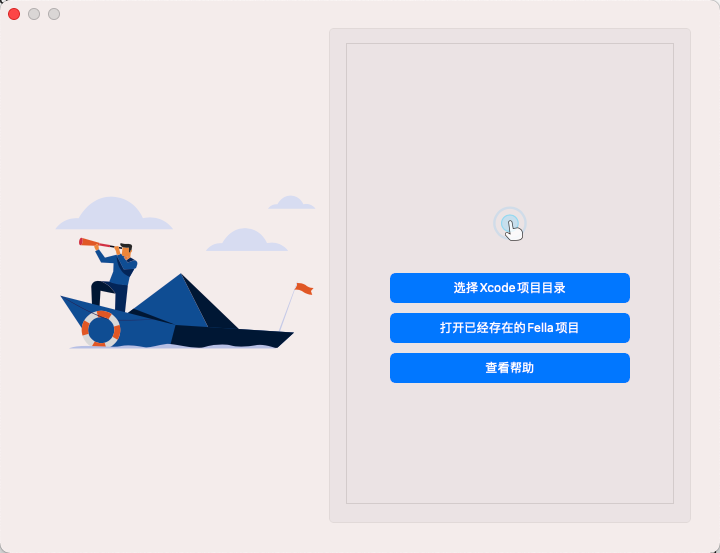0x02 启动app
Fella是一款文档工具类APP,所以有类似于Xcode一样支持快速启动的操作,下面我们从启动app开始。
启动app后,在右侧会有三个按钮以供操作。
1. 选择Xcode项目目录(新建项目)
选择需要处理的Xcode项目所在的文件夹,如果您选择的项目比较大,在选择后会经过一点时间的等待,用于查找所有有效的“strings”文件。
让用户去选择Xcode项目所在的文件夹而不是直接选择
xcodeproj文件,是因为需要保存工作文件夹的权限,因为app如果想要上App Store,就必须有沙盒权限的限制,只能访问用户选择的文件夹或者申请了权限的文件夹,所以,为了在下次使用时不需要再次执行选择操作,才会使用选择文件夹的方案。App Sandbox
在确定项目有效后,会跳转到下一步,用于对项目整体的设置。
1.1 项目设置
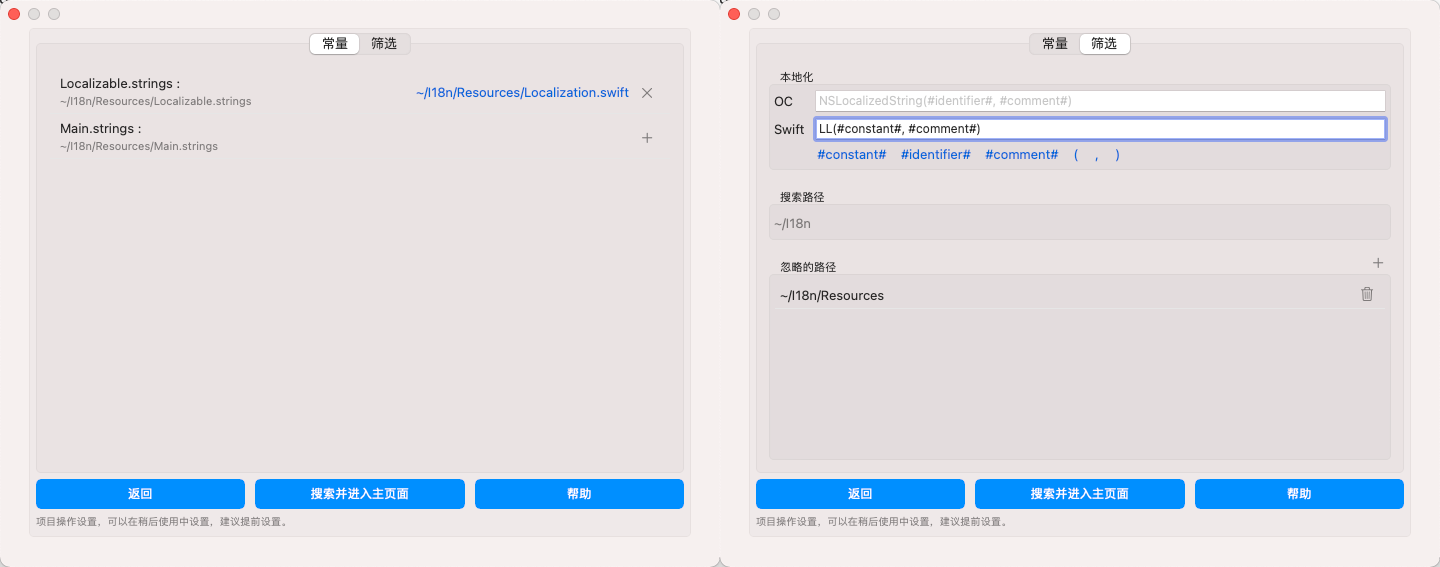
1.1.1 常量文件设置
就如我们开篇文章所说的,我们每个strings文件最好都应该对应着一个常量文件,以方便我们的开发,这里会把搜索到的所有strings文件都列举出来,我们可以对每个strings文件选择对应的常量文件,选择后会显示相对于项目根目录的相对路径,同时,也可以选择叉号取消选择。
如果您的常量文件是OC文件,选择对应的.h或者.m都可以,这个选择是非必需的,如果您的strings文件没有对应的常量文件,也可以不用选择。
1.1.2 筛选操作设置
这一步有三个设置项:
本地化方法设置,是指您在项目中用于执行本地化操作的方法,也可以说是您对系统的
NSLocalizedString方法做了怎样的封装,我这里为了省事,就是这样做的:func LL(_ key: String, _ comment: String? = nil) -> String { return NSLocalizedString(key, comment: comment ?? "comment") }搜索路径,用于指定搜索的内容,如果您在项目中手动引入了过多的第三方内容进入,为了节省一些文件遍历,可以选择您需要的主工程目录
忽略的路径,是对于上一条的补充,在您选的路径下,如果有些目录下的内容不需要筛选,可以在这里过滤掉。在使用的时候我也会主动的忽略Pods目录和一些隐藏目录,减少文件遍历的复杂度。
1.1.3 其他提醒
上述两个操作可以在后续使用中补充设置,但是为了使用的流畅性,还是建议在初始的时候都给添加上。如果您暂时不想使用,还可以点击返回上一步。
1.2 搜索并进入主页面
在步骤1.1的设置都完成后,可以选择搜索并进入主页面开始使用,在搜索的过程中,我会这样做:
- 搜索遍历您项目中所有的strings文件,并使用正则表达式依次遍历所有的字符串
- 如果有重复的
key,我会在进入主页面后的日志区域依次显示出来 - 在遍历完所有的strings后,我会去筛选常量文件,跟对应的strings内容匹配起来
- 如果常量内容里某一条内容没有找到对应strings的key,我会忽略这一条
- 搜索完成进入下一步
1.3 选择数据类型 (Fella 版本 2.0.0及以上版本)
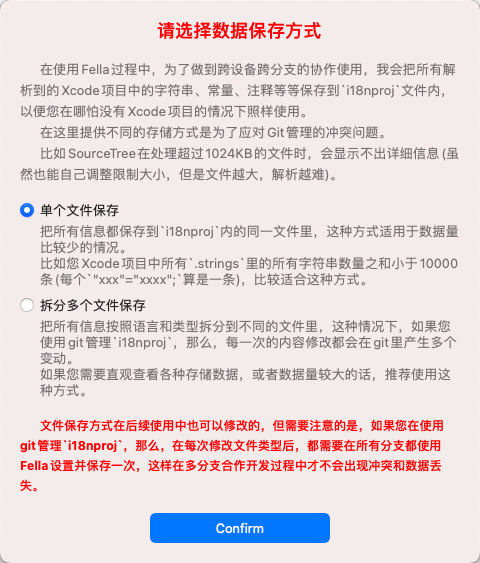
在2.0.0版本以前,执行1.2步以后,会直接进入主app,从2.0.0版本开始,我在项目中增加了一项数据类型的选择,先看一下两种类型:
单个文件保存
把所有信息都保存到
i18nproj内的同一文件里,这种方式适用于数据量比较少的情况。比如您Xcode项目中所有
.strings里的所有字符串数量之和小于10000条(每个\"xxx\"=\"xxxx\";算是一条),比较适合这种方式。拆分多个文件保存
把所有信息按照语言和类型拆分到不同的文件里,这种情况下,如果您使用git管理
i18nproj,那么,每一次的内容修改都会在git里产生多个变动。如果您需要直观查看各种存储数据,或者数据量较大的话,推荐使用这种方式。
详细的解释在弹出的窗口中也有说明。
在使用Fella的过程中,我也希望能想Xcode Project 一样可以做到多人、多分支协作开发,这样的话就难免会互相之间有冲突产生,而且即使没有冲突,在每次有数据变动的时候,我们也希望能在SourceTree等Git操作客户端来查看变动和解决冲突,于是,我对数据做了类似.xcodeproj的拆分和组合,以便方便查阅和对比。
在2.0.0以前我把所有数据都存到了一个文件中(右键.i18nproj文件,查看包内容可以看到各种存储资源分类),这种做法对于比较小的项目,或者本地化字符串资源较少的项目来说,还挺好,直到有一天,我在同步项目数据的时候,把.i18nproj文件做到了8MB的大小,在使用sourcetree去查看变动就完全不可行了(虽然可以设置Size limit),但是文件大了的话,解析起来也是会有点困难的。
于是我在2.0.0的时候增加了一个拆分文件的功能,做成类似于xocde项目中strings类似的文件分布,这样就很好的解决了单个文件过大的问题,单同时也有另一个问题产生,如果Xcode项目支持的语言很多,那么每次数据的改动产生的文件变动会很多。
所以,我个人的建议是,如果您是在个人使用Fella,那么什么格式都无所谓,如果您是多人协作开发的话, 看您项目的大小了。
重要提醒:存储数据格式在使用中也可以修改,但是每次修改后,为了保证数据不丢失,您需要在每个用到Fella的分支都设置一次,保证各个分支的数据格式统一,然后再执行代码的合并操作,切记切记。
1.3 开始使用
在经过上述步骤后,就可以进入app开始使用了。
2. 打开已经存在的Fella项目
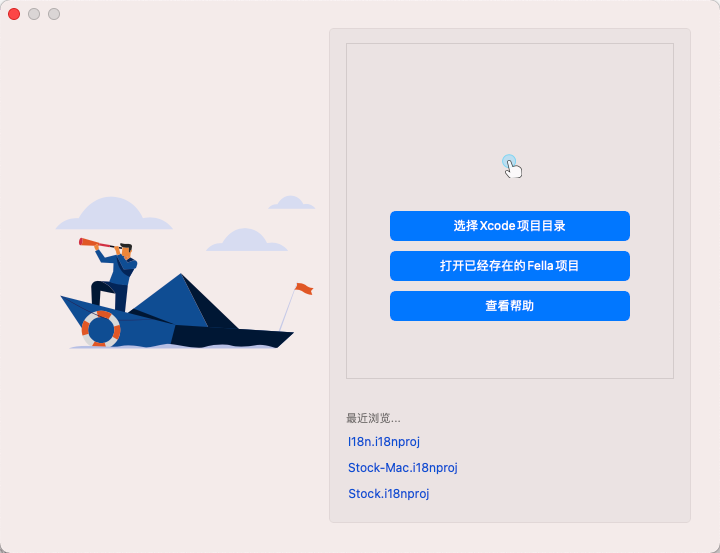
在使用Fella的过程中,我们可以随时保存当前项目为一个i18nproj项目文件,以方便后续使用。
如果是在您当前设备保存的某个Fella项目的话,在启动app后,会有一个最近浏览,显示您最近使用的项目列表,点击您需要打开的项目即可开始正常使用。
如果您没有在当前设备上保存过Fella项目,您可以在启动app后,选择打开已经存在的Fella项目选项来选择打开一个本地存在的Fella项目,或者直接在本地双击i18nproj项目文件即可启动Fella。
2.1 打开在本地保存的i18nproj项目文件
项目会正常启动,开始使用。
2.2 打开一个没有在本地保存的i18nproj项目文件
由于Fella主要是处理Xcode项目本地化而生的,所以我会首先查一下Fella保存的项目根目录下有没有对应的Xcode项目,如果有的话,就可以正常开始使用;如果没有的话,我会提示您在本地选择对应的Xcode项目目录,当然您也可以不选择,这时候部分功能将会被限制,这种情况适用于把i18nproj项目文件发给产品或者其他人查看编辑使用。
2.3 恢复i18nproj项目文件中的资源内容
我会首先解析i18nproj项目文件中的资源信息,然后再根据所在项目路径,查找Xcode项目所在路径下的所有strings文件和常量文件,如果以Xcode项目里的资源为主,以i18nproj项目文件中的资源为辅,把所有资源都解析完成后,就会开始正常的使用Fella项目。
3. 查看帮助
用于打开当前网页,给初用者一个比较友好的引导。